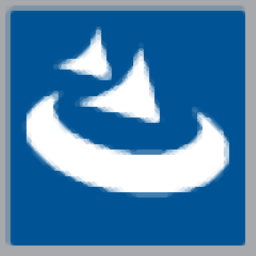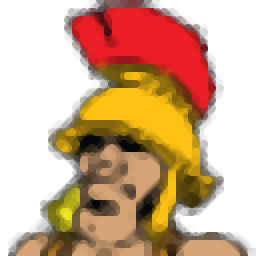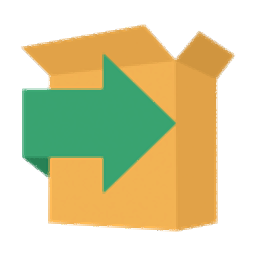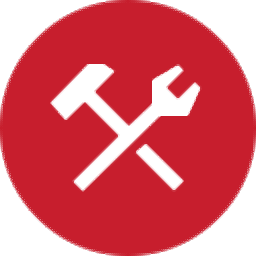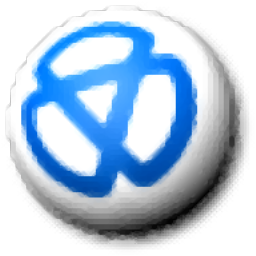Pace Suite MSI Editor(MSI打包编辑器)
v4.6.1.18大小:50.6 MB 更新:2023/03/22
类别:安装制作系统:WinXP, Win7, Win8, Win10, WinAll
分类分类

大小:50.6 MB 更新:2023/03/22
类别:安装制作系统:WinXP, Win7, Win8, Win10, WinAll
Pace Suite MSI Editor是一款专业的MSI打包编辑器,软件为用户提供了创建新MSI、创建新MST、将MST应用于MSI、从MSI中删除MST、针对原始MSI创建MSP、生成包报告、部署到SCCM、活动脚本、比较包、编辑、添加和导入、验证等多种强大的功能,能够为用户提供一体化的MSI打包编辑方案,协从而有效的协助用户创建安装程序、编辑MSI包以及构建文档,而且其具备了极其简洁的操作界面,在使用非常的简单,这里为您分享Pace Suite,有需要的用户赶紧下载吧!
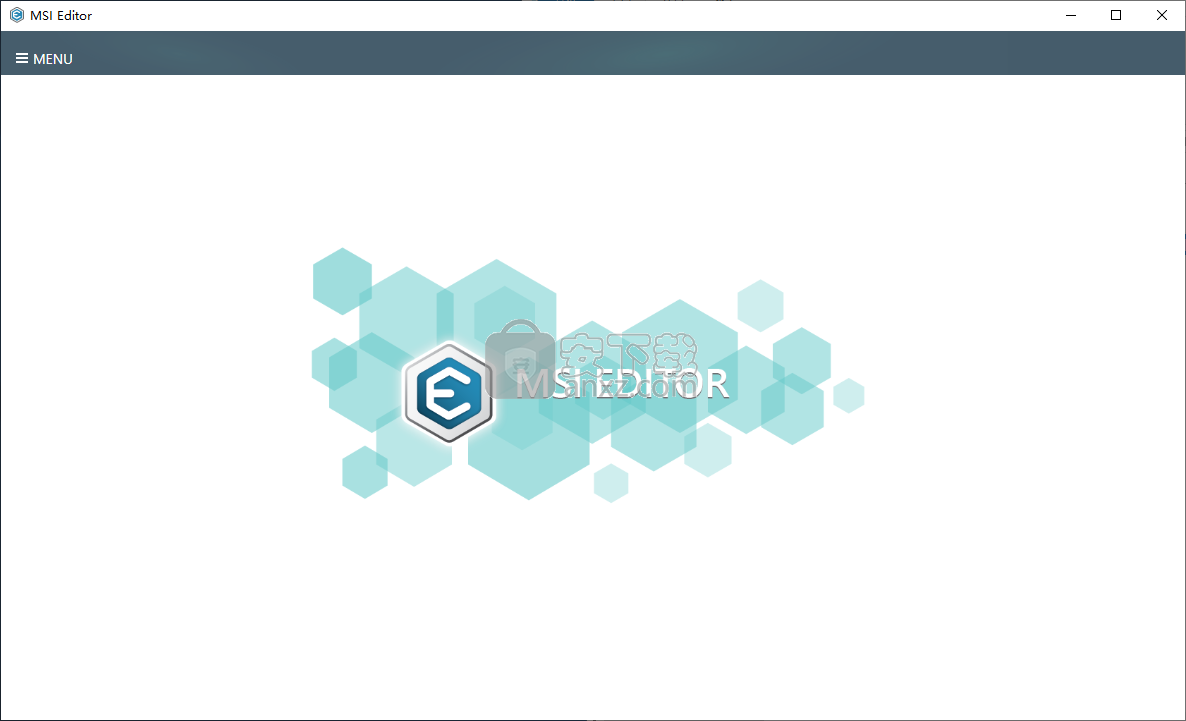
PACE Suite是一体化的包装解决方案,可以快速部署各种规模的项目。它为自由职业者和大型开发公司量身定制,它提供了创建软件包和轻松管理未来更新所需的工具,而最终客户端的干预最少。
创建和编辑安装程序并生成文档
该套件包括用于构建安装程序,编辑包,创建补丁,构建教程和“操作方法”文档的不同应用程序,每个文档都带有一个暗示名称:MSI Generator,MSI Editor和Docu Generator。它们共同创建了一系列独特功能,旨在简化(重新)打包和部署过程。
重新包装安装和自定义包内容
MSI Generator是一个重新打包实用程序,可以从任何现有安装中创建Windows安装程序。它能够从现有系统快照中捕获包内容,但也可以手动导入必要的文件。支持Microsoft App-V 5.x,MSI,MST或ThinApp软件包。
旨在提供许多人正在寻找的包定制自由,它使用户能够管理排除和包含的资源,文件和注册表项。用户还可以指定应用程序名称,发布者,版本,产品代码,可以创建快捷方式并更改安装程序属性。
通过应用您自己的设置编辑MSI包
MSI编辑器是套件中包含的另一个工具,顾名思义,它旨在帮助用户操作任何Windows Installer程序包的内容。从应用程序名称,版本和发布者,到包含的文件,受影响的注册表项,创建的快捷方式,包含的组件或脚本以及安装程序属性,可以篡改所有内容。允许撤消和重做操作,因此如果您改变主意,不用担心。
使用MSI编辑器管理软件更新要容易得多,因为它使您能够创建可嵌入原始MSI文件或作为单独包保存的修补程序。
通过记录操作和拍摄快照来构建文档
最后但同样重要的是,Docu Generator可以记录桌面操作并截取屏幕截图,为创建教程和“待办事项”剪辑提供有价值的帮助,这些都是大型文档和帮助系统的所有重要项目应得的部分。
Docu Generator可以保存用户操作,可选择显示鼠标光标的位置,显示有关已启动应用程序的信息。
高级重新包装和包维护套件
一个功能丰富的重新打包和安装程序创作实用程序,一个功能强大的MSI编辑器,具有包复杂性估计功能,以及一个屏幕录制和捕获应用程序,可帮助您创建教学剪辑,就像这个套件一样。
每个应用程序都有其他功能,用户必须花时间自己发现。Microsoft SCCM集成,包验证,包报告创建,仅举几例。
使用MSI Generator重新打包
应用程序虚拟化(Microsoft App-V 5.x,VMware ThinApp)
使用MSI Generator实现灵活的MSI定制和定制
MSI,MST和MSP创作和编辑
补丁包创建
批量转换和自动化
定制包装标准和应用品牌
Microsoft SCCM集成
包复杂性估计
已启用团队使用
自定义包报告
高级质量助理
重新包装应用程序
创建和编辑虚拟包(App-V,ThinApp)
Windows Installer程序包(MSI)创作
创建用于自定义Windows Installer程序包的转换(MST)
补丁包(MSP)创建
发布到Microsoft System Center Configuration Manager(SCCM)2007,
日常包装任务的自动化
包验证和测试
包文档和复杂性估计
创建安装和配置说明
便携式版本的MSI Generator,MSI Editor,Docu Generator
1、下载并解压软件,双击安装程序进入如下的安装PACE Suite安装向导界面,单击【next】。
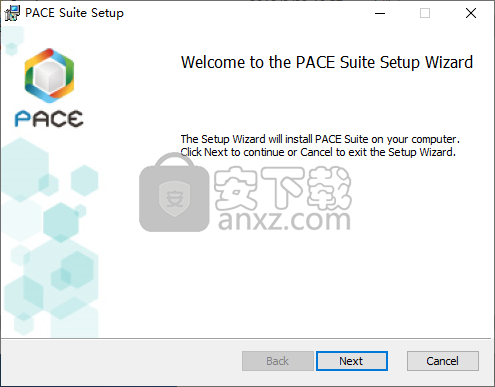
2、阅读许可协议,勾选【I accept the terms in the License Agreement】的选项,点击【next】继续。
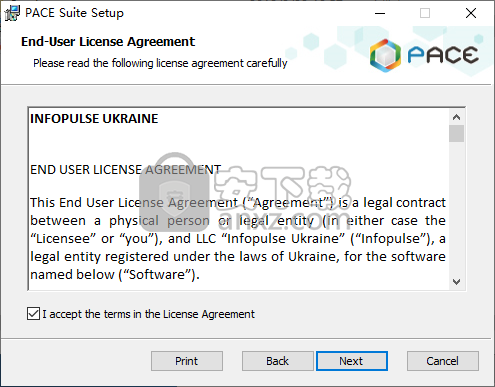
3、选择安装文件夹,默认为C:\Program Files (x86)\PACE Suite\,可以选择默认,也可自定义(若自定义请记住安装目录,便于)。
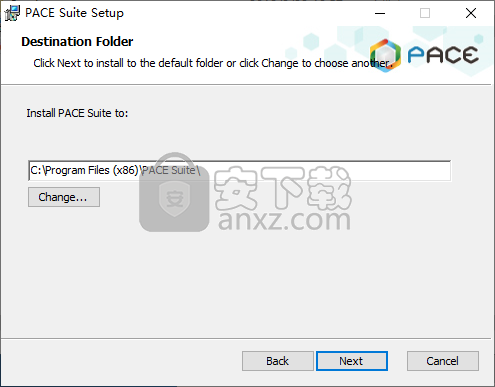
4、注册项目,我们直接选择默认的第一项【Skip entering a product key now】,直接进入下一步的安装。
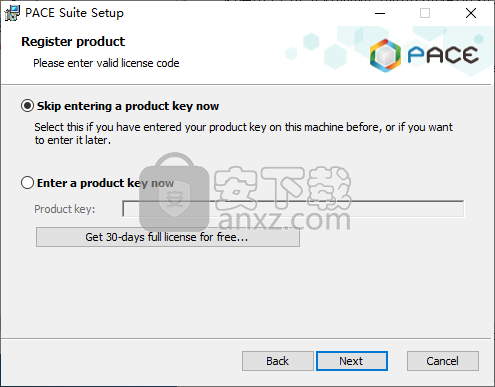
5、请勾选附加选项,这里选择默认即可,直接点击【next】。
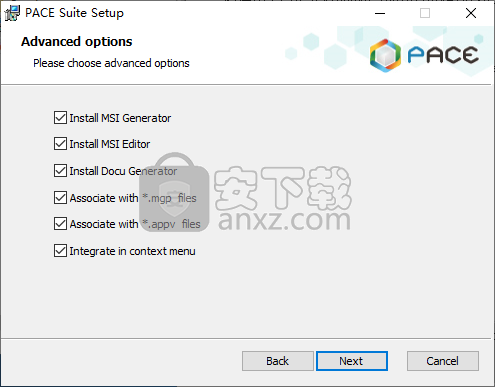
6、准备安装,点击【install】按钮执行安装操作。
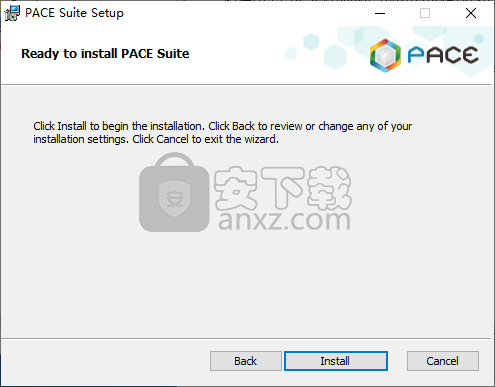
7、等待安装完成,弹出如下的Pace Suite安装完成的提示,点击【finish】完成。

8、先不要运行软件,打开“Crack”文件夹,将其中的三个文件夹复制到软件的安装目录,默认位置为C:\Program Files (x86)\PACE Suite。
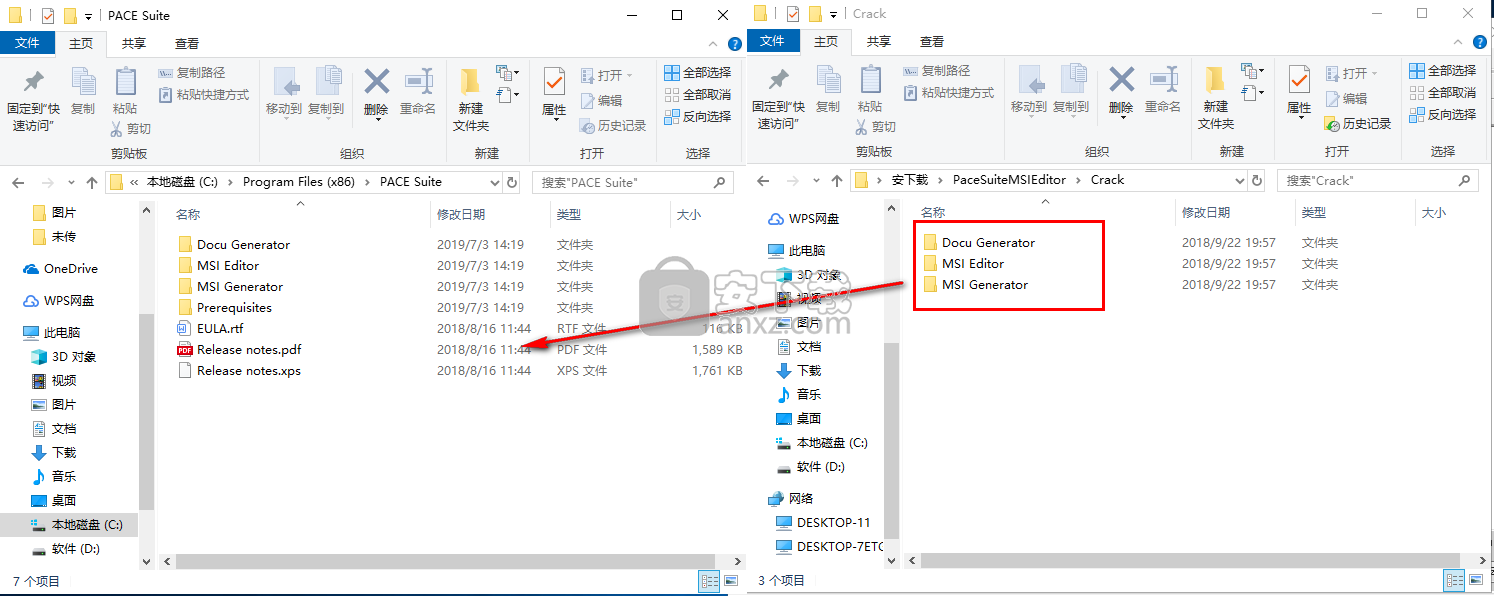
9、弹出如下的提示,选择【替换目标中的文件】。
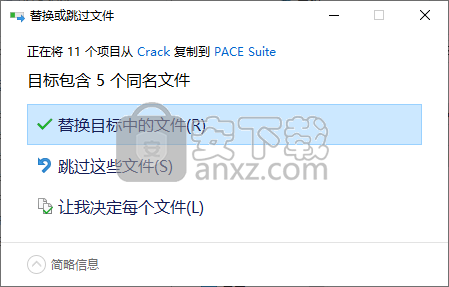
10、运行Pace Suite MSI Editor,我们在help一栏下选择【about】。
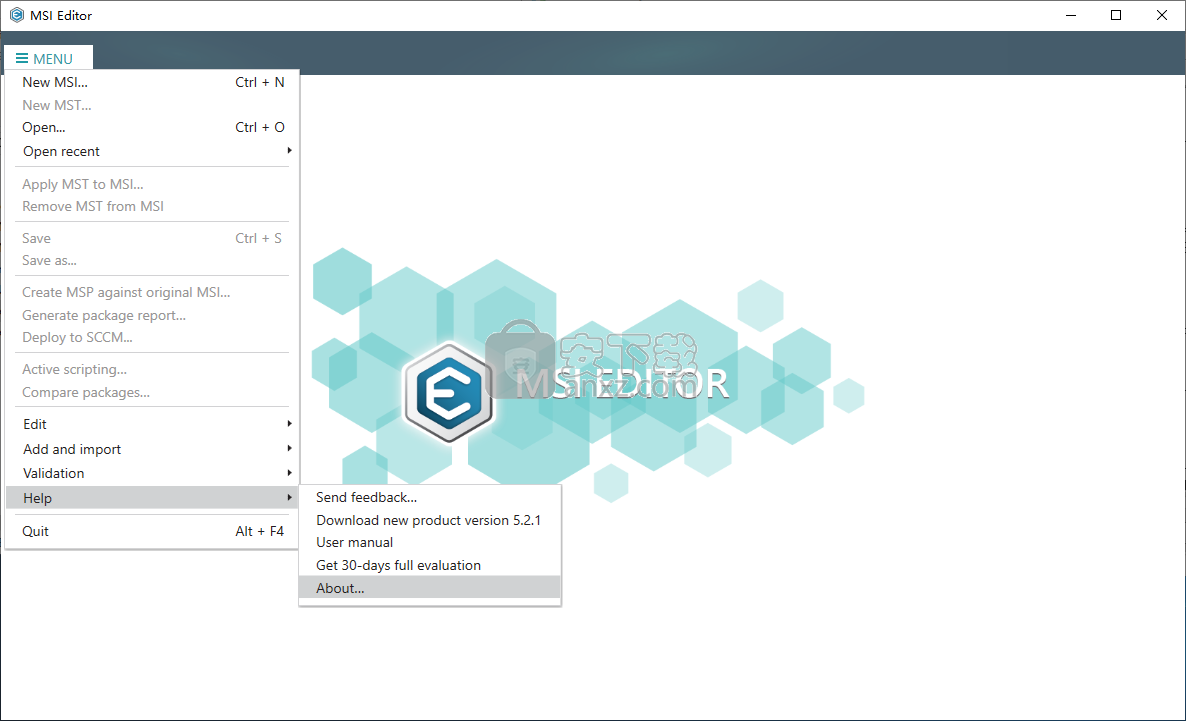
11、进入界面后,我们复制以下的注册码到注册窗口,然后点击【register】(代码过长,若无法正常复制,请从解压包中的“注册码.txt”文本文件中复制)。 AQAFAAAAAQAAAIAlmitl2O1Lq+Ciye2M4wzowLl1zcdnXmHw6i7W2xJpMmBNmKngu3XtuAOEuuJwI2N+WsR75Pnl+gTRId1kp51qWO4teMX8qDuN1dxYq6Lly6eEfY+2JbEyErUIOJd5OOah7Mw2yTZYqK6kU37TA0+AdhiyQypHVZb05EaoqxKHIxnX2Vmhy4ZJNPHh428hDlvLQOKO2a5Ma3YeGGoBbaJC1T7ErUc5bltkAfMU2X10ca0LkqZM3WYee4qZZSWuMSuYYER3ht+iTjhoZZGT1e77g7vHUjh87fRYHYU3Ltg4Y+oH1kl5alzR+879FAT6iOj6gWQC+gCTc9yQPg1x11GxbtIHUHtjfl/s4O9iQOaMT3b25u9OPZ74hkQr4SIr9Vh01Z6vLEVuIA9mQIzzUMI0kehW1XjodAwGZ5I/NkKimCu1MKBvXBlxDm7Xq8fl4bI=
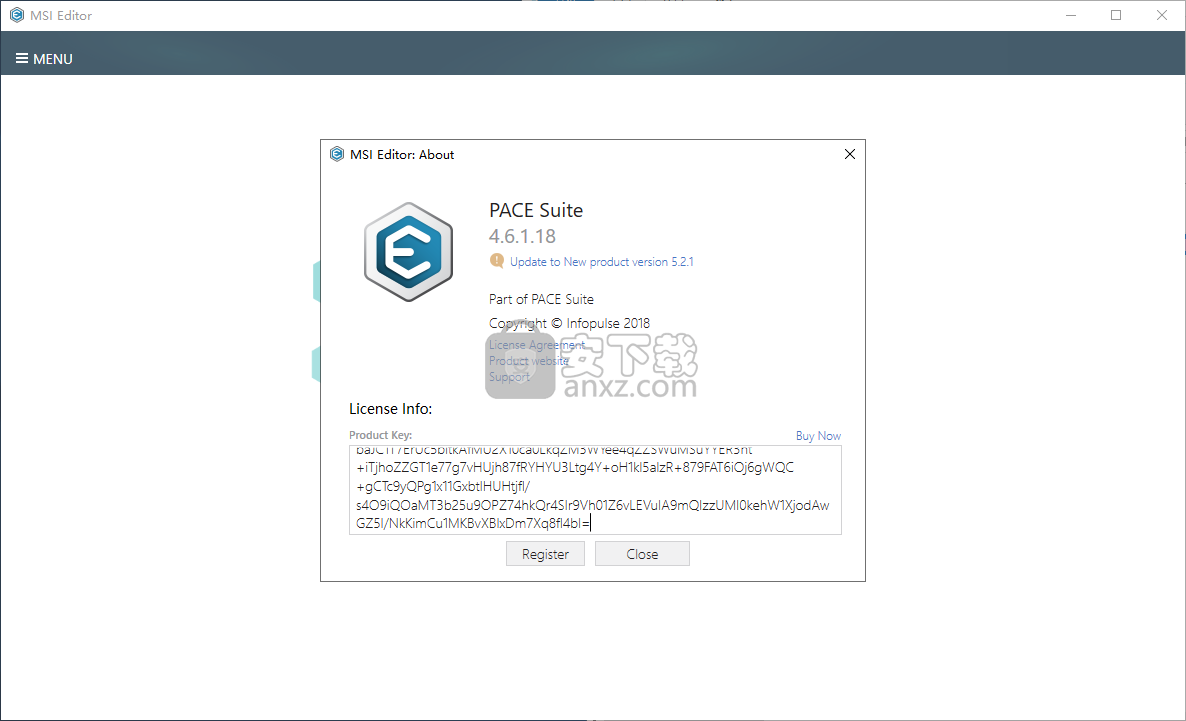
12、进入如下的界面,则完成激活,用户即可直接进行使用。
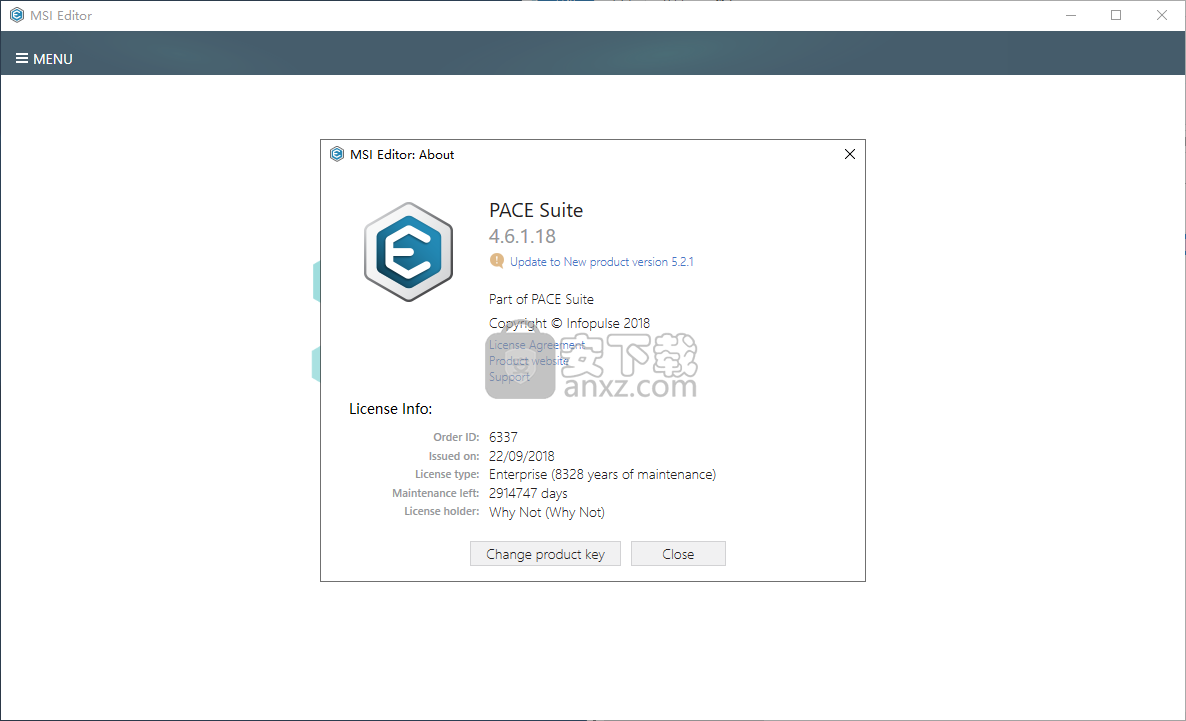
树列表视图可以更轻松地管理文件和文件夹
“文件”选项卡现在显示树状列表视图中的所有文件和文件夹,以便更轻松地查看所有文件夹的所有内容 - 只需单击“全部展开”即可查看程序包中的所有内容,或单击“全部折叠”以返回高级概述。
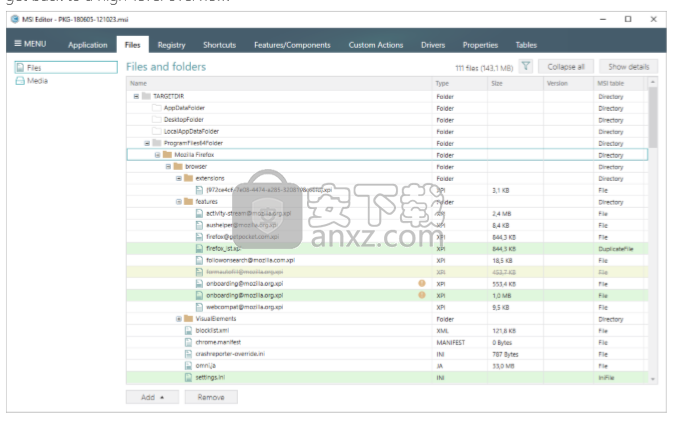
在树列表中,您可以立即查看文件的详细信息,例如类型,大小,版本和已从中读取资源的MSI表。所有添加,修改或删除的资源都会以颜色突出显示,您可以快速撤消所有这些更改。
“新建文件”选项卡还具有隐藏空文件夹,删除资源和资源而无权限的过滤器。
查找和修复错误的快速方法
树列表具有大量验证规则,因此您可以在测试或构建程序包之前修复错误。例如,它检查是否存在具有相似名称或类似目标路径的文件,即使它们位于不同的文件夹中。另一个示例 - 树列表显示名称中包含禁用字符的资源。
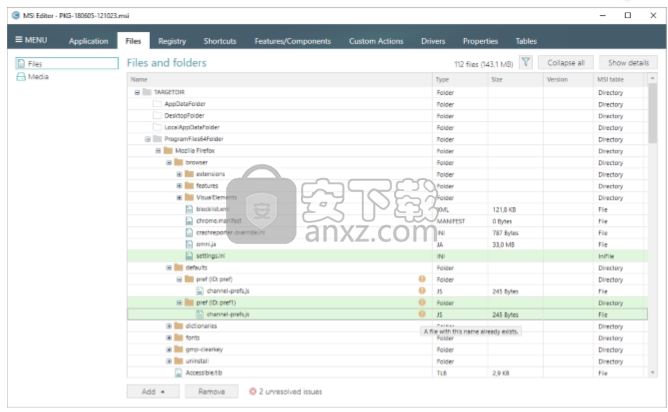
验证错误的数量将计算并显示在树列表下方的状态栏中,这样您就不会错过任何错误。
每种资源类型的“唯一详细信息”窗格
在MSI编辑器中,“文件”选项卡有四种类型的资源 - 文件夹,文件,INI文件和重复文件 - 每个资源都提供自己的“详细信息”窗格。 “详细信息”窗格显示名称,目标和源路径以及其他相关详细信息和属性。 对于INI文件,您可以在“详细信息”窗格中查看其内容。
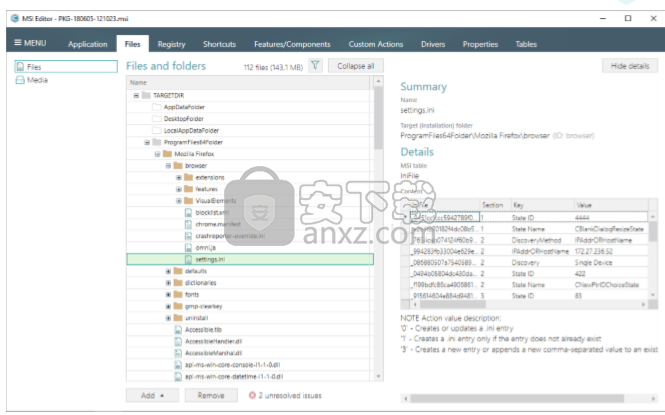
您还可以在各自的属性窗口中编辑每个资源的所有上述详细信息。
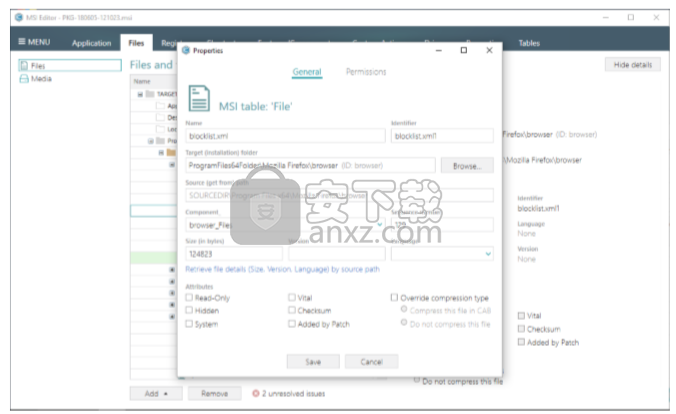
如,对于文件,您可以更改版本,名称,语言,序列号甚至目标安装文件夹,并将文件设置为只读。 对于INI文件,您还可以直接在“属性”窗口中编辑其内容。 对于重复文件,您可以设置自定义名称,将要复制的源文件,目标安装文件夹和其他选项。 对于文件夹,您可以在“属性”窗口中更改目标和源名称以及父文件夹。
重新设计的权限管理
MSI编辑器现在具有新的权限管理属性,您可以更改每种类型资源的权限。
您还可以快速启用或禁用任何资源的权限。
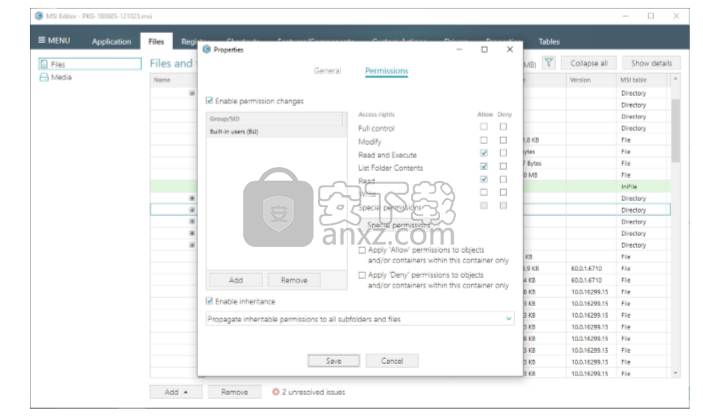
您还可以快速启用或禁用任何资源的权限。
新了“添加系统文件夹”功能
我们已经查看了您可以添加到包中的系统文件夹列表,以确保您获得所有现代和相关的选项。
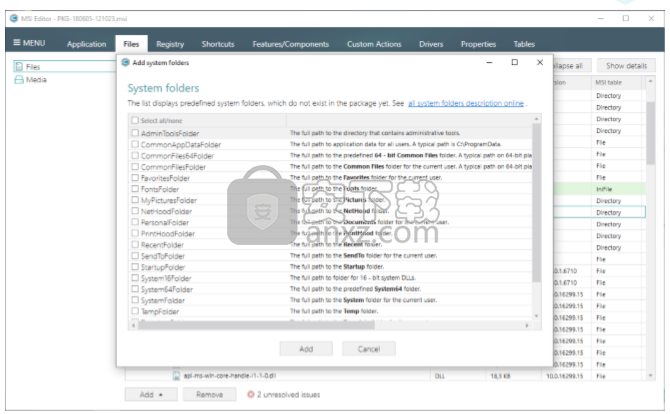
“移动到文件夹”功能
现在,您只需单击一下即可将任何资源移动到新位置,而无需任何剩余。
移动有一个高级机制,不会在MSI中留下空组件。 从多文件组件轻松获取一个文件并将其放在一个新位置(对于此文件,将根据打包最佳实践创建一个新组件)。
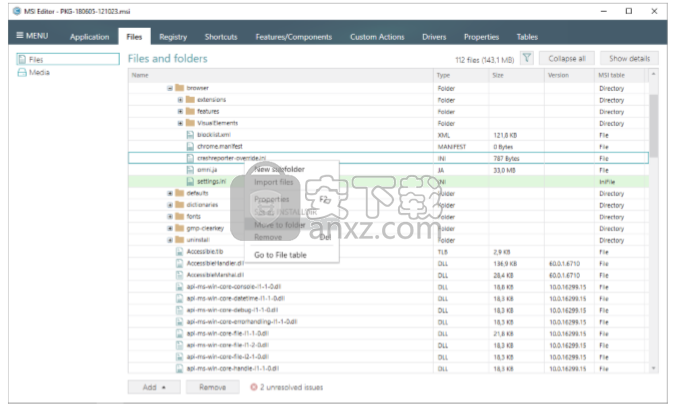
“设置为INSTALLDIR”功能
在上下文菜单中,您将找到一个新功能Set as INSTALLDIR,它允许创建任何文件夹INSTALLDIR。
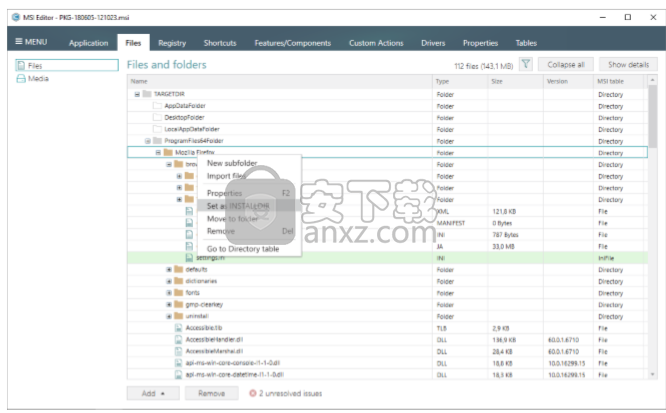
新媒体设置可提高性能
您可能会注意到我们已从导入文件和添加驱动程序向导中删除了媒体设置,因为我们为它们提供了新的专用媒体选项卡。 “新建媒体”选项卡允许管理文件如何保存到包中。
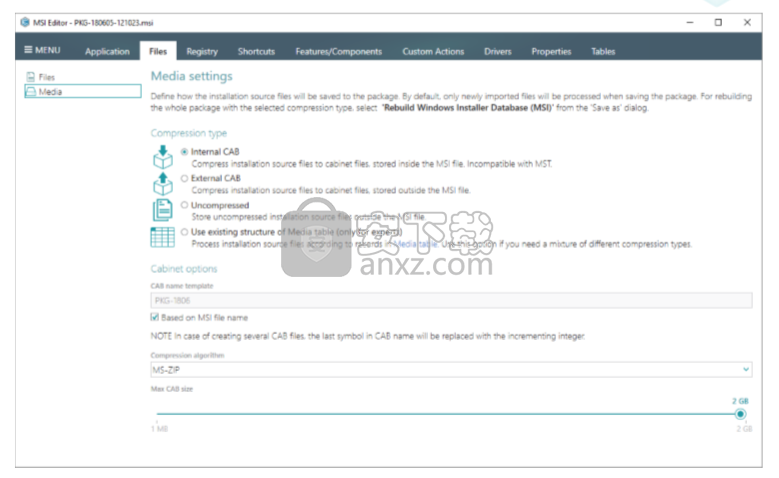
保存包时,MSI编辑器仅处理所有添加的文件一次。 这允许您在导入文件后或在任何方便的时候选择或编辑必要的压缩类型。 但是,最好的部分是在MSI编辑器中保存包变得更快并且导致更清晰的包,因为例如,所有文件将被放置在一个CAB中。
专家可以选择在一个包中混合使用不同的压缩类型。 这是可能的,因为MSI编辑器根据Media表中的条目处理安装源文件。
此版本带来的另一个有用功能是使用任何支持的压缩类型重建MSI。 例如,您打开一个包,其中一些文件保存为CAB,其他文件保存为未压缩; 现在,您可以使用一种压缩类型处理它们。
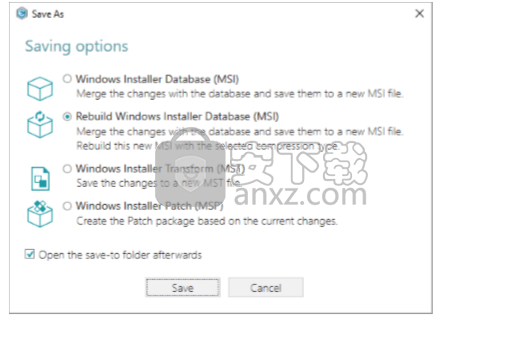
chm制作工具(EasyCHM) 安装制作3.91 MBv3.93 中文
详情Advanced Installer Architect 18.1.1(安装制作软件) 安装制作141.0 MB附安装教程
详情MSI to EXE Compiler Pro(MSI转EXE工具) 安装制作0.45 MBv1.2.0.5 中文
详情Adobe RoboHelp 2019(帮助文件制作软件) 安装制作1126 MB附安装教程
详情Advanced Installer Architect(安装包制作软件) 安装制作136.0 MBv17.1 (含破解教程)
详情Tarma InstallMate(安装程序制作工具) 安装制作6.4 MBv9.84.1.6774
详情InstallAware Studio Admin X10(MSI安装包制作软件) 安装制作2990 MBv27.0.0.2019 附带安装教程
详情软件自动安装工具(Almeza MultiSet Pro) 安装制作7.21 MBv8.7.8 汉化
详情InstallShield 2015(程序打包工具) 安装制作229.58 MBv22.0 附带安装教程
详情Centurion Setup(安装程序制作工具) 安装制作26.8 MBv33.0
详情Actual Installer Pro(安装包制作工具) 安装制作14.2 MBv7.6 中文
详情诺杰数码精灵 2.1 Build 20060328 绿色版 安装制作3.24 MB
详情Pace Suite MSI Editor(MSI打包编辑器) 安装制作50.6 MBv4.6.1.18
详情MSI Wrapper(MSI安装包制作工具) 安装制作2.58 MBv9.0.34 (附注册码)
详情Clickteam Install Creator Pro(安装程序制作软件) 安装制作2.85 MBv2.0.45 汉化
详情VMware InstallBuilder Enterprise 安装制作347 MBv20.12.0
详情InstallShield 2020(安装包制作工具) 安装制作246 MBv26.0.546.0
详情Turbo Studio(虚拟封装软件) 安装制作45.4 MBv20.5.1337
详情nLite 1.4.1 多国语言版 安装制作2.34 MB
详情Advanced Installer v14.9 汉化 安装制作22.00 MB
详情RPG Maker MV中文 安装制作623.0 MBv1.51 完美
详情exescope(exe程序修改器) 安装制作0.55 MB中文
详情网页转app工具 安装制作54.4 MBv1.0 免费版
详情MultiExtractor Pro v3.30 简体中文 安装制作3.00 MB
详情Advanced Installer Architect(安装包制作软件) 安装制作136.0 MBv17.1 (含破解教程)
详情软件一键静默安装器(Silent Install Helper) 安装制作0.55 MBv0.9.8.5 中文免费版
详情mpich2(MPI并行程序安装包) 安装制作9.1 MBv1.4.1p1 64位免费版(附安装教
详情Website 2 APK Builder Pro(网站生成app工具) 安装制作64.9 MBv3.4 绿色中文版
详情chm制作工具(EasyCHM) 安装制作3.91 MBv3.93 中文
详情Easy CHM 3.93 安装制作2.49 MB
详情单文件制作工具 Enigma Virtual Box 安装制作3.83 MBv9.40 中文版
详情HofoSetup(安装包制作大师) 安装制作5.77 MBv9.1.1.1889
详情InstallShield 2009 Premier SP1 完美 安装制作17.00 MB
详情软件自动安装工具(Almeza MultiSet Pro) 安装制作7.21 MBv8.7.8 汉化
详情简易封包工具 安装制作1.31 MBv3.1.0.1 绿色版
详情exe文件封装工具 安装制作1.80 MBv2.1 官方版
详情MakeSFX(自解压文件制作器) v5.6.54.164 汉化版 安装制作0.33 MB
详情Smart Install Maker 5.02 绿色网傲汉化美化版 安装制作2.00 MB
详情sc封装工具3.0系统封装首席执行官 安装制作37.3 MBv3.0.0.91 官方版
详情InstallShield 2020(安装包制作工具) 安装制作246 MBv26.0.546.0
详情HofoSetup(安装包制作大师) 安装制作5.77 MBv9.1.1.1889
详情E书工场 EXE电子书制作 ebook workshop 3.0 中文版 安装制作3.00 MB
详情CHM文件反编译 PowerCHM 汉化版 安装制作1.45 MB
详情绿软制作工具 MoleBox Pro v2.6.5 汉化版 安装制作0.71 MB
详情ThinApp 绿色单文件制作利器 安装制作8.00 MB
详情友益文书 8.3.9 安装制作1.05 MB
详情Nullsoft脚本安装系统(NSIS) v3.03 集成增强版 安装制作11.00 MB
详情orca 5.0.6764.0 汉化版 安装制作4.00 MB
详情Easy CHM 3.93 安装制作2.49 MB
详情IvanBookMaker 2.0 注册版 安装制作0.44 MB
详情